
כאשר אתה משחק משחק, הדבר האחרון שאתה רוצה הוא טלת מסגרת מסגרת . אם מַחֲלוֹקֶת הוא מס את המעבד שלך ברקע, עם זאת, זה בדיוק מה יקרה. באפשרותך להתגבר על כך על ידי הפעלת האצת חומרה במחלוקת.
האצת חומרה היא לא בהכרח את התרופה לכל בעיות מחלוקת. אם כרטיס המסך שלך (או מחשב, באופן כללי יותר) הוא נאבק תחת זן של משחק מודרני, האצת חומרה יכול לגרום לבעיות אפילו יותר, משאיר לך שום אפשרות אלא להשבית אותו.
בין אם אתה מאפשר או השבתה של האצת חומרה בהחלט, התהליך קל לעשות. אתה יכול לעשות זאת רק ב App Discord Desktop ב- Windows או Mac, עם זאת, כמו האצת חומרה אינה זמינה באפליקציות הניידות של Discord או בלקוח האינטרנט.
כדי להתחיל, לפתוח את אפליקציית המחיקה שלך Windows 10 PC. אוֹ מק והיכנס. לאחר שנחתמת, לחץ על סמל ההגדרות שהוצגו ליד שם המשתמש שלך בפינה השמאלית התחתונה.

בתפריט הגדרות של Discord, בחר באפשרות "מראה" בתפריט בצד שמאל. תוכל למצוא זאת בקטגוריה "App Settings".
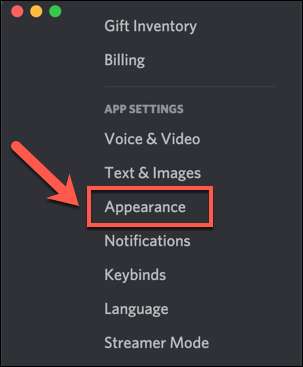
בתפריט "מראה", באפשרותך לשנות הגדרות תצוגה שונות, כולל הנושא של מחלוקת, פריסת הודעה ואפשרויות נגישות.
תחת הקטע "מתקדם", לחץ על המחוון ליד האפשרות "האצת חומרה" כדי להפעיל או להשבית אותה. כאשר המחוון מוצג בירוק עם סמל בדיקה, ההגדרה היא איצטציה פעילה וחומרה מופעלת.
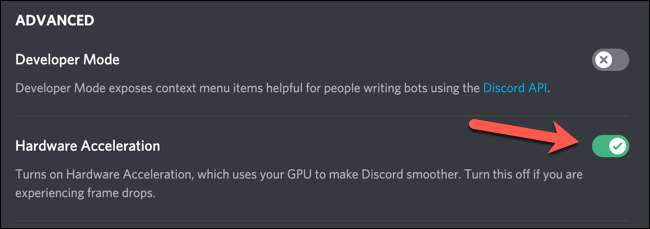
כדי להשבית אותו, הקפד להזיז את המחוון למיקום מחוץ, שמוצג אפור עם סמל "x".
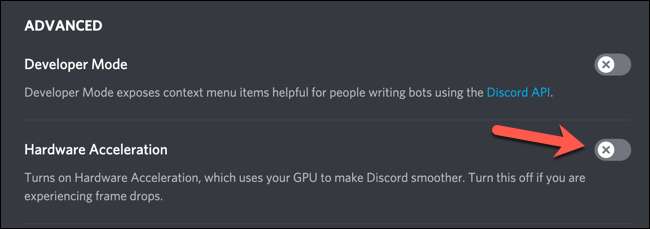
שינוי ההגדרה כדי להפעיל או להשבית את האצת החומרה ידרוש את לקוח המחיקה להפעיל מחדש. בחלון הוקפץ 'שינוי חומרה ", לחץ על" אוקיי "כדי לאשר ולהפעיל מחדש את הלקוח.
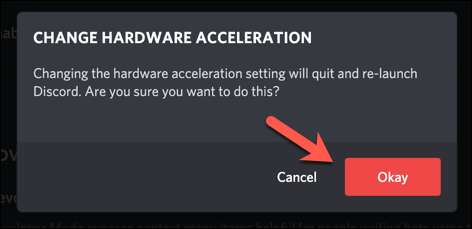
לאחר שהוא מופעל מחדש, הגדרת האצת החומרה של המחיקה שבחרת תהפוך לפעילה. באפשרותך להפעיל או להשבית את ההגדרה בכל נקודה על-ידי חזרה על הצעדים שלמעלה.







